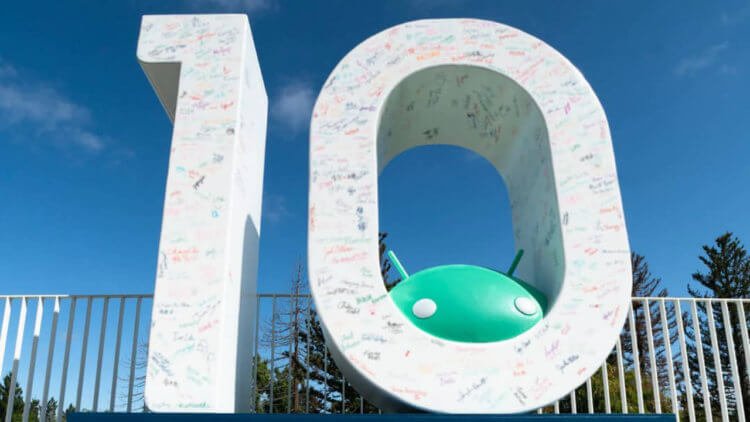Ondanks het feit dat Android 11 al is uitgebracht, hebben veel gebruikers zelfs Android 10 nog niet geprobeerd. De noodzaak om de update aan te passen aan de vereisten van de eigen firmware die fabrikanten in hun smartphones gebruiken, is van invloed. Hierdoor kan het vanaf het moment van de daadwerkelijke release van de nieuwe versie van het besturingssysteem tot de release van de shell die op zijn basis is gebouwd, zes maanden of zelfs een jaar duren. Als gevolg hiervan ontvangen de meeste gebruikers updates met een nogal merkbare vertraging en hebben ze daarom geen haast om tijd te besteden aan het zoeken naar verborgen functies. Ik heb het echter voor je gedaan.
Gebaren inschakelen op Android
Google experimenteert al lang met gebarenbediening op Android, maar heeft niet hetzelfde gemak weten te bereiken als op iOS. Daarom hebben de ontwikkelaars van het bedrijf voortdurend wijzigingen aangebracht in dit interactiemodel, totdat ze uiteindelijk een min of meer verteerbare optie vonden. Android 10 introduceert dezelfde gebaren die gebruikers van iPhones op volledig scherm gewend zijn: teruggaan, het multitasking-menu oproepen, naar het bureaublad gaan en schakelen tussen apps.
Om gebarenbediening in te schakelen, gaat u naar “Instellingen”, bladert u door de lijst met beschikbare opties en “Systeem en updates”;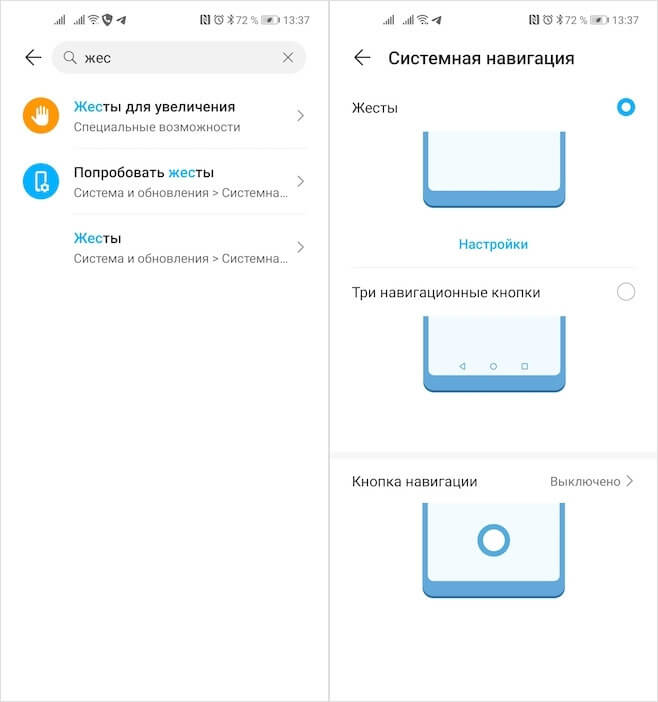
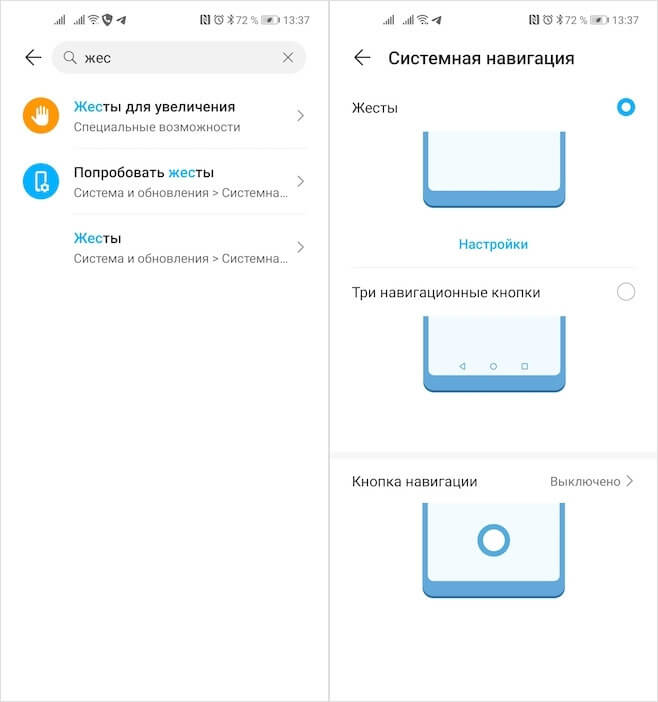
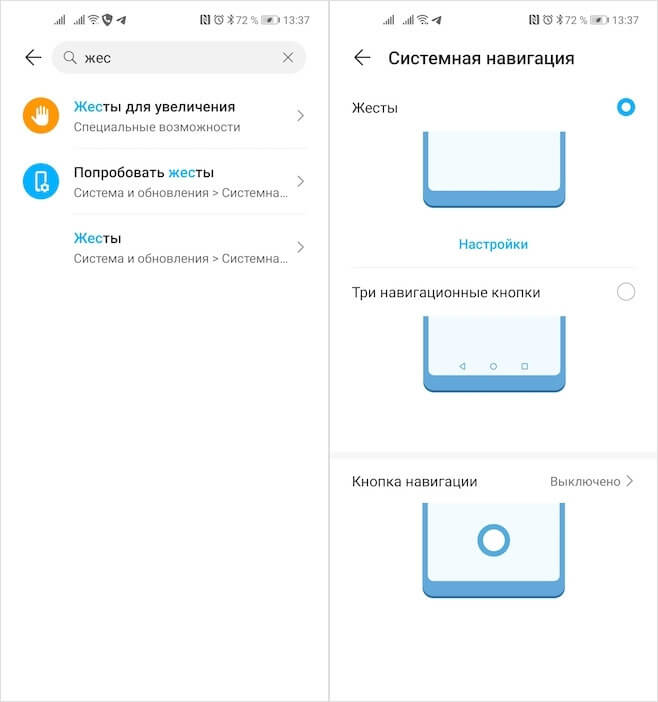
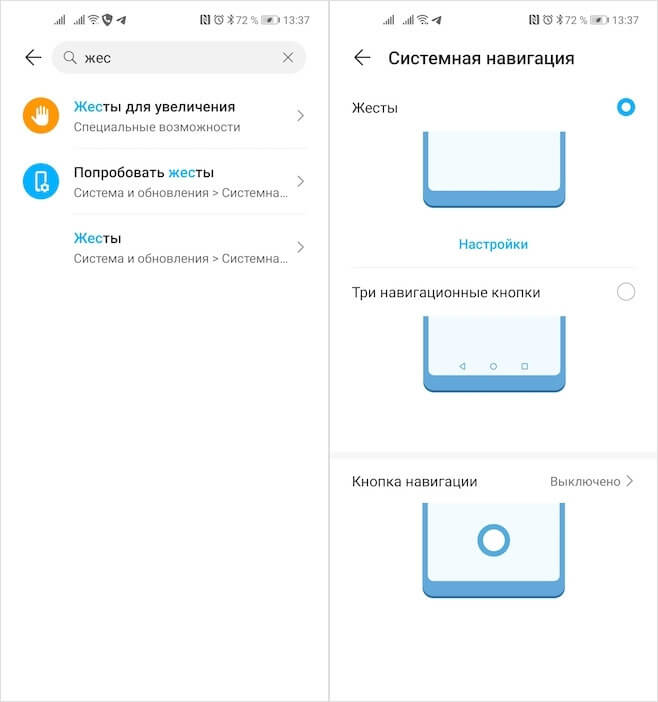
Google Play-systeemupdates
In Android 10 gingen Google-ontwikkelaars door met het opdelen van het besturingssysteem in modules. Als het voorheen alleen was verdeeld in software op hoog en laag niveau, waardoor fabrikanten snel updates konden aanpassen, ongeacht processor- en modemproviders, in de huidige versie van het besturingssysteem, slaagde de zoekgigant erin nog verder te gaan. . Het bedrijf heeft Android 10 opgedeeld in 12 onafhankelijke modules die afzonderlijk kunnen worden bijgewerkt via Google Play.
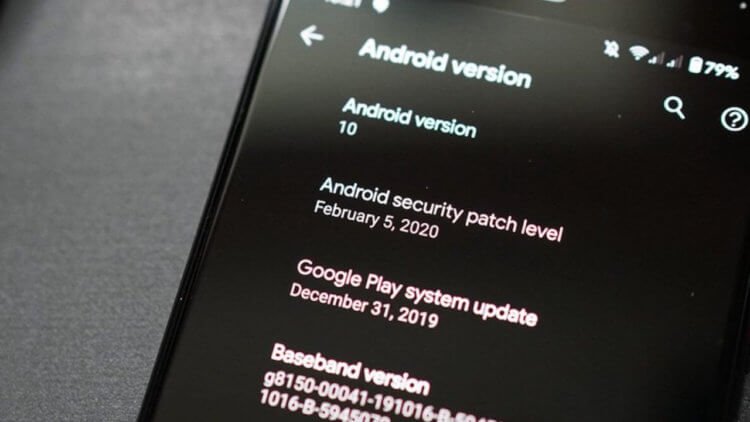
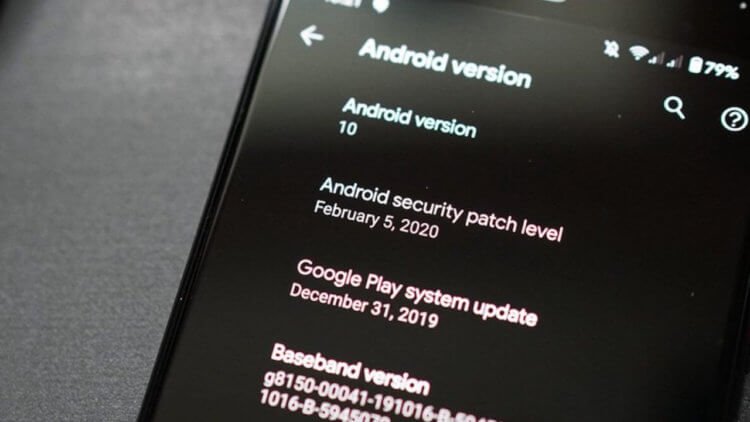
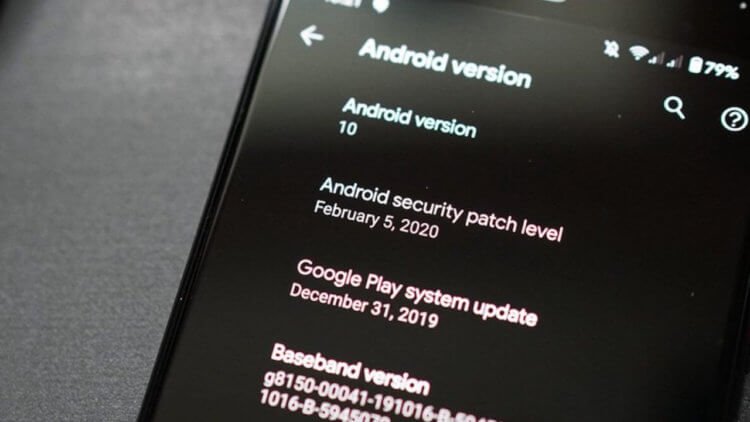
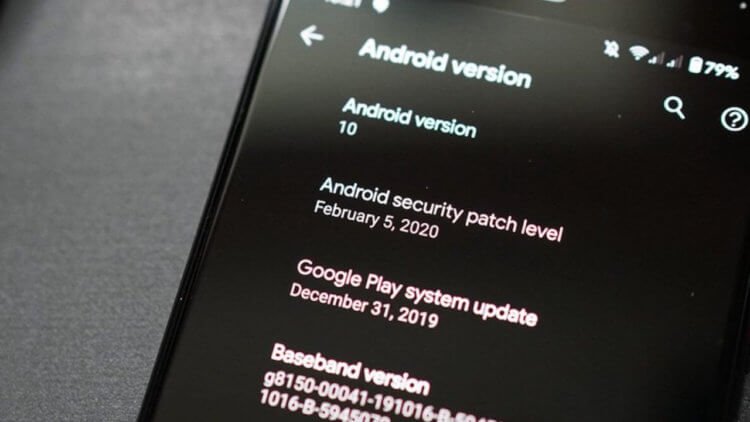
De splitsing werd uitgevoerd als onderdeel van het Project Mainline-initiatief en de updates waarmee Google de besturingssysteemmodules up-to-date kon houden, werden Google Play-systeemupdates genoemd. Het bedrijf geeft ze onafhankelijk van fabrikanten vrij en stuurt ze rechtstreeks naar de apparaten van gebruikers, ongeacht de fabrikanten zelf. Hierdoor kunt u noodpatches met de nodige fixes en innovaties indienen, ongeacht de efficiëntie van externe ontwikkelaars, die verantwoordelijk zijn voor het aanpassen van de updates.
Hoe meldingen op Android te dempen
Ik heb nog nooit specifieke klachten gehad over het meldingssysteem op Android. Het belangrijkste voor mij was dat ze net zijn aangekomen, omdat veel gebruikers volgens hen herhaaldelijk voor het probleem kwamen te staan wanneer applicaties de mogelijkheid werden ontzegd om meldingen te verzenden en de instellingen moesten wijzigen. In Android 10 lieten Google-ontwikkelaars echter zien dat meldingen op veel verschillende manieren kunnen worden aangepast. Verdrink ze bijvoorbeeld voor altijd of voor een tijdje.
Om meldingen van een specifieke app te dempen, trek je het meldingenpaneel omlaag; Veeg de gewenste app-melding naar links en klik op het instellingenpictogram; Selecteer hier “Slimme meldingen” als je wilt dat ze de smartphone niet laten trillen in de stille modus, maar alleen op het scherm verschijnen;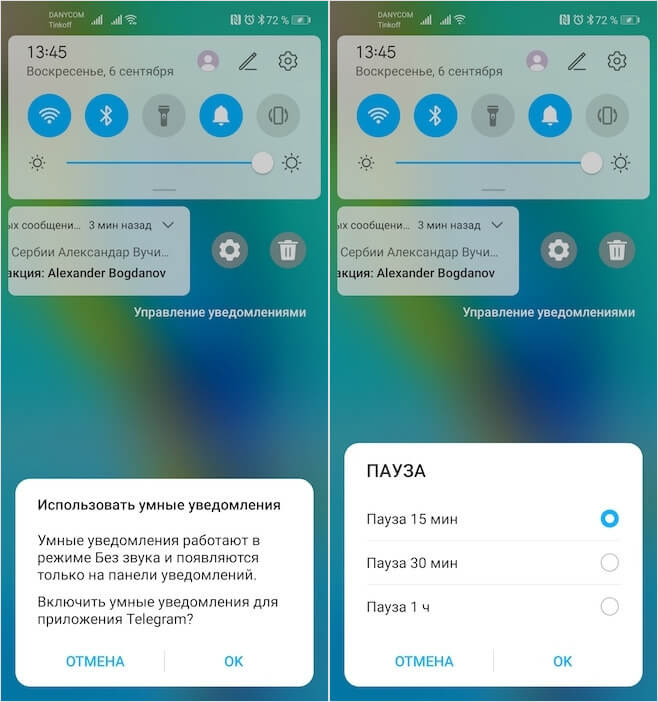
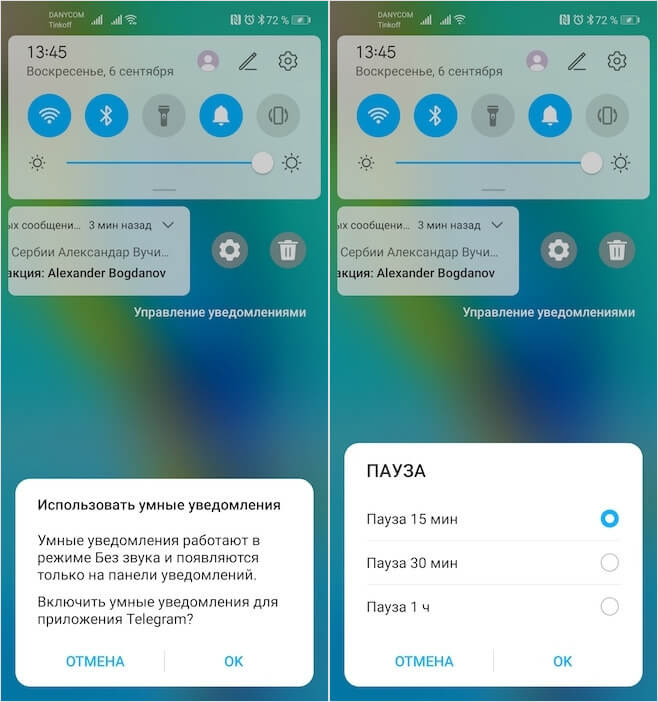
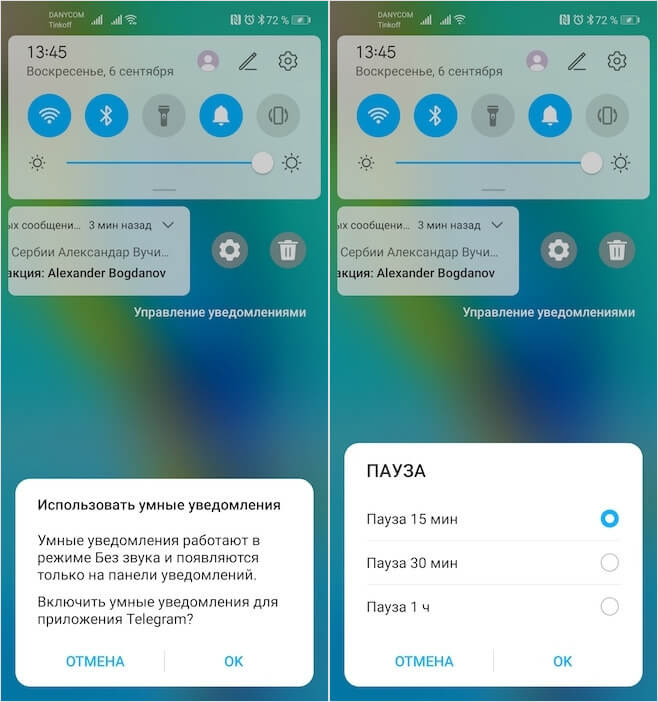
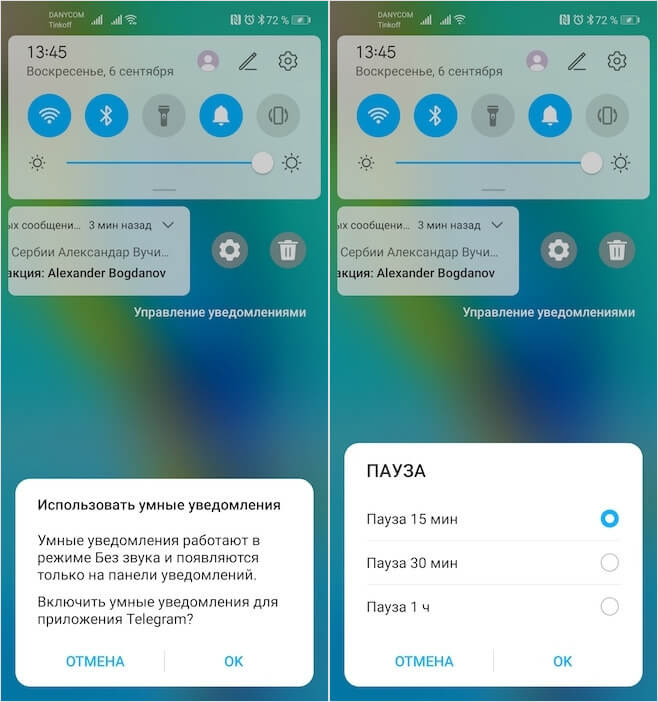
Een app stoppen met volgen
Hoewel Android als minder veilig wordt beschouwd dan iOS, doet Google zijn best om zijn platform achter de concurrentie te houden. Daarom introduceerde Android 10 een geavanceerd mechanisme voor het instellen van machtigingen voor apps. Een van hen helpt het volgen van achtergronden te blokkeren. Voorheen, toen deze functie niet beschikbaar was, konden applicaties geolocatiediensten activeren, ongeacht de wil van de gebruiker, en hun bewegingen volgen. Maar nu krijgen ze die kans niet.
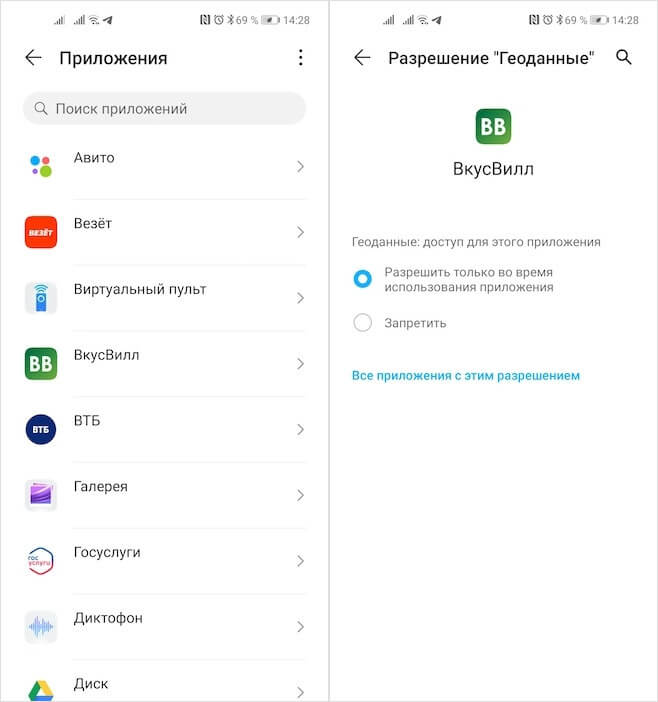
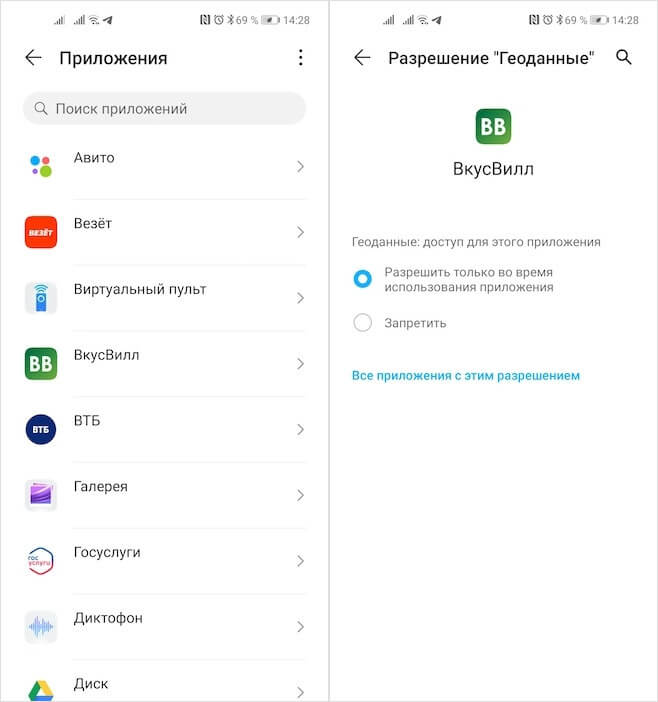
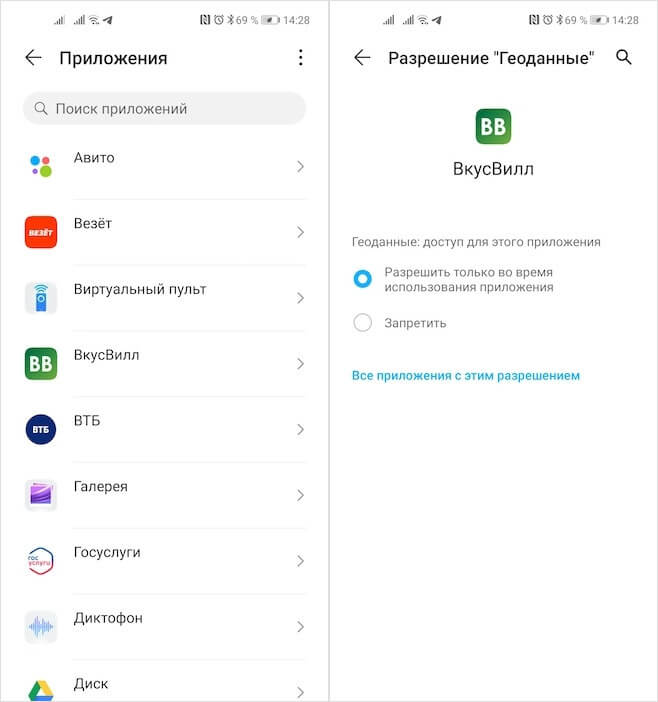
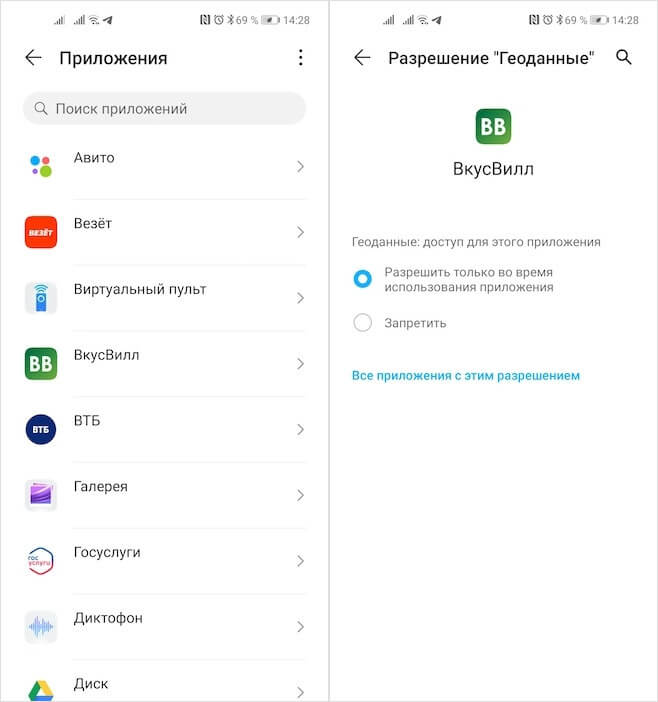
We hebben het over het tijdelijk verlenen van toegang tot geolocatie. De essentie van dit mechanisme is dat tijdens de eerste activering van de applicatie, wanneer deze systeemrechten aanvraagt, het u in staat kan stellen geolocatieservices alleen te gebruiken wanneer deze actief is. En de rest van de tijd, wanneer de app op de achtergrond inactief is, hebt u geen toegang tot uw locatie. Dit is geweldig aangezien passief toezicht tot voor kort heel gewoon was.
Delen in de buurt gebruiken
In feite verscheen deze functie niet in Android 10, deze werd veel later uitgebracht, maar het feit dat deze beschikbaar is in deze versie van het besturingssysteem, staat me niet toe deze te negeren. In dit geval hebben we het over draadloze datatransmissietechnologie, een volledig analoog van Apple’s AirDrop. Gebruik Wi-Fi en Bluetooth en zet bestanden over van de ene Android-smartphone naar de andere, zolang ze maar binnen handbereik zijn.
Om een bestand via Dichtbij delen over te zetten, zoek je wat je wilt overzetten, klik je op de knop “Delen” en in het geopende venster selecteer je Dichtbij delen;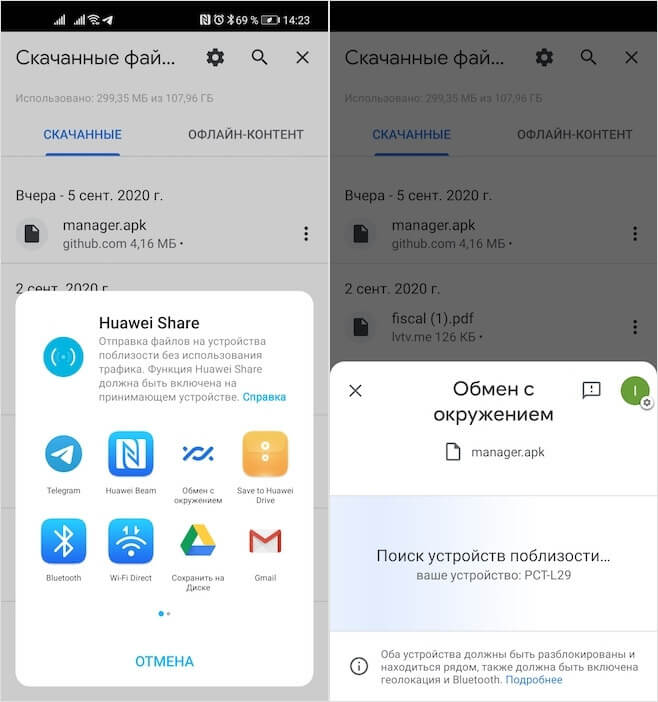
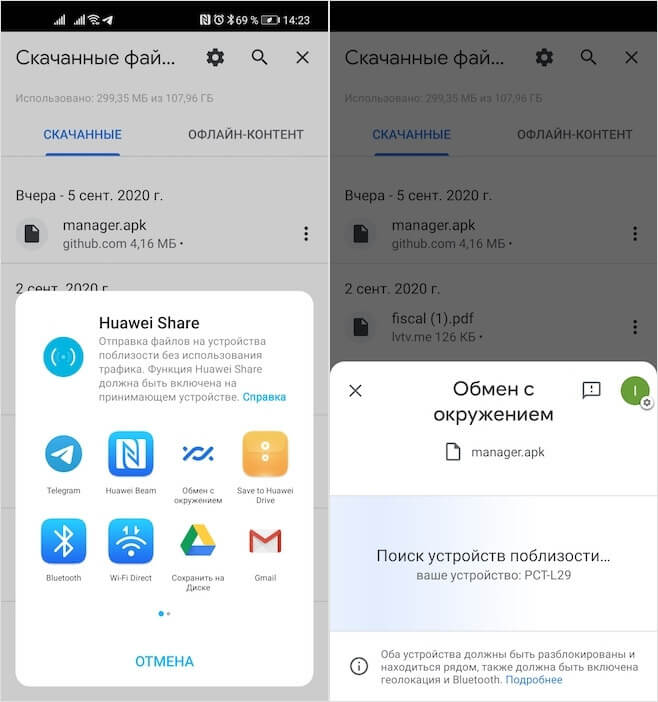
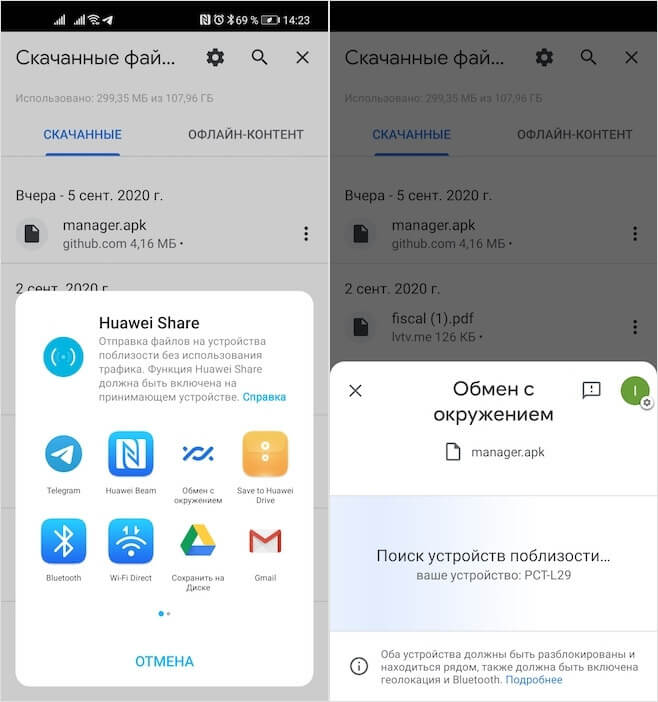
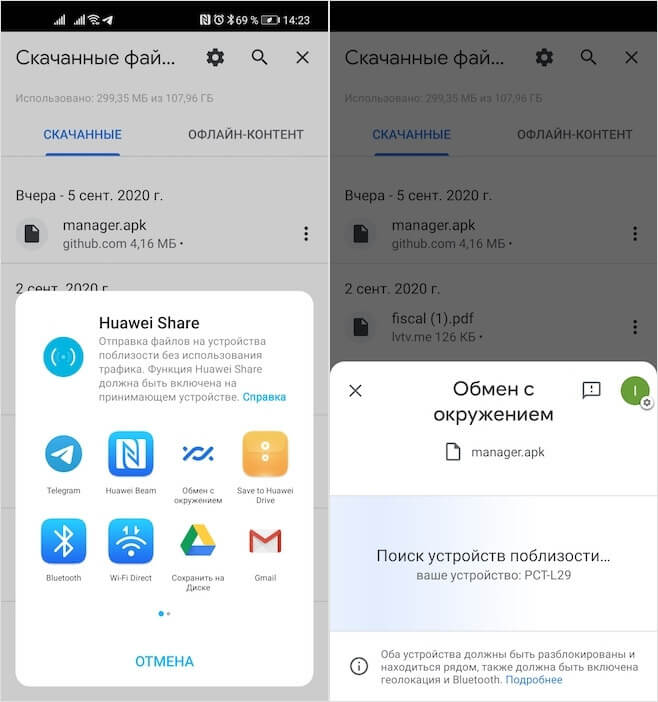
Delen in de buurt gaat net zo snel als AirDrop. Dus kleine bestanden zoals foto’s worden direct overgedragen en video’s tot 1 GB in minder dan een minuut.